"최신 Mac 업데이트 후 iPhone에서 Mac 으로 음성 메모를 동기화하는 방법은 무엇입니까? 온라인에서 실제로 작동하는 솔루션을 찾을 수 없는 것 같습니다. 여기 누군가 도와줄 수 있나요?"
- Apple 지원 커뮤니티에서
음성 메모는 인터뷰, 알림, 학업 메모 또는 노래 아이디어를 기록하는 편리한 방법입니다. 이러한 녹음은 매우 중요할 수 있으므로 복사본을 안전한 곳에 저장하는 것이 좋습니다. Mac 사용한다면 iPhone에서 Mac 으로 음성 메모를 전송하는 방법이 궁금할 것입니다.
iTunes는 데이터 전송에 자주 사용되지만 음성 메모에 가장 적합한 옵션은 아닙니다. 다행히도 이를 수행할 수 있는 몇 가지 다른 쉬운 방법이 있습니다. 이 가이드에서는 음성 메모를 iPhone에서 Mac 으로 옮기는 데 도움이 되는 5가지 간단한 방법을 공유하겠습니다.
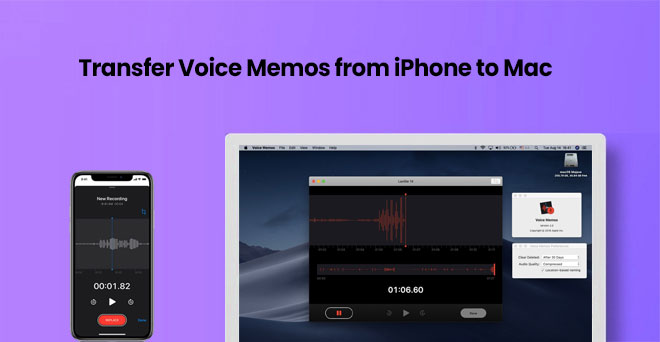
iPhone과 컴퓨터 간에 파일을 이동하는 일반적이고 오랫동안 사용되는 방법은 iTunes( Windows 및 이전 macOS 버전의 경우) 또는 Finder(macOS Catalina 이상의 경우)를 사용하는 것입니다. 절차에는 여러 단계가 포함됩니다.
1. 이전 시스템이 설치된 Windows PC 또는 Mac 사용하는 경우 Apple 웹 사이트로 이동하여 최신 버전의 iTunes를 설치하십시오. Mac 에 macOS Catalina 이상이 설치된 경우 iTunes가 필요하지 않습니다. 대신 Finder 앱을 사용하세요.
2. USB 코드를 사용하여 iPhone과 Mac 연결합니다. 휴대전화를 잠금 해제하고 메시지가 나타나면 '이 컴퓨터를 신뢰하세요'를 탭하세요.
3. Windows 또는 이전 Mac 에서 iTunes를 실행합니다. 최신 Mac 에서는 도크나 데스크탑에서 Finder를 엽니다.
4. iTunes 또는 Finder에 iPhone이 나타나야 합니다. 이를 클릭하여 설정을 엽니다.
5. iTunes에서 "음악" 섹션을 클릭하고 "음성 메모 동기화" 상자를 선택하십시오. Finder의 "음악" 섹션에서도 동일한 작업을 수행하세요.
6. 동기화 옵션을 선택한 후 "적용" 버튼을 클릭하세요. 음성 메모가 컴퓨터로 전송되기 시작합니다.
7. 동기화가 완료되면 컴퓨터의 Music 폴더로 이동하세요. 그런 다음 "iTunes" 또는 "iTunes Media"라는 폴더를 찾아 그 안에 있는 "음성 메모" 폴더를 열어 파일을 찾으세요.

팁: 중요한 내용을 잃지 않도록 iPhone을 자주 백업하는 것이 좋습니다. 그러나 안타깝게도 음성 메모를 잃어버린 경우 여기에서 삭제된 iPhone 음성 메모를 복구하는 방법을 알아볼 수 있습니다.
iPhone에서 iCloud를 켰다면 기기 간에 음성 메모와 같은 파일을 쉽게 공유할 수 있습니다. iCloud는 모든 항목을 동기화 상태로 유지하므로 음성 녹음이 Mac 에도 표시될 수 있습니다. iCloud는 제한된 양의 여유 공간을 제공하며 대용량 음성 메모가 많은 공간을 차지할 수 있다는 점을 기억하세요. 따라서 사용 가능한 공간이 충분한지 확인하세요. ( iPhone은 iCloud 저장 공간이 충분하지 않다고 말하지만 있습니까 ?)
iCloud를 사용하여 iPhone에서 Mac 으로 음성 메모를 이동하려면,
1. iPhone에서 설정으로 이동하여 상단에서 이름을 탭한 다음 iCloud를 선택합니다. "음성 메모"를 찾아서 켜세요.

2. Mac 에서 웹 브라우저를 열고 iCloud.com으로 이동합니다. iPhone에서 사용하는 것과 동일한 Apple ID로 로그인하세요.
3. '음성 메모'를 클릭하세요. 거기에서 녹음 내용을 볼 수 있습니다.
4. 원하는 음성 메모를 선택하고 Mac 에 다운로드하세요.
iPhone에서 Mac 으로 음성 메모를 이동하는 또 다른 쉬운 방법은 AirDrop을 사용하는 것입니다 . AirDrop은 Apple 기기에 내장된 무선 도구로, 케이블이나 추가 앱 없이 파일을 빠르게 공유할 수 있습니다. 수행 방법은 다음과 같습니다.
1. iPhone에서 제어 센터를 엽니다. iPhone X 이상을 사용하는 경우 오른쪽 상단에서 아래로 스와이프하세요. 오래된 iPhone인 경우 아래에서 위로 스와이프하세요.
2. Wi-Fi 및 블루투스 아이콘이 있는 영역을 길게 누르세요. "AirDrop"을 누르고 "연락처만" 또는 "모든 사람"을 선택하세요.
3. Mac 에서 Finder를 엽니다. 화면 상단의 '이동'을 클릭한 다음 'AirDrop'을 선택하세요. Mac 이 iPhone과 동일한 그룹(연락처만 또는 모든 사람)에게 표시되도록 설정되어 있는지 확인하세요.
4. iPhone에서 음성 메모 앱을 엽니다. 보내고 싶은 메모를 찾아보세요. 세 개의 점을 탭한 다음 '공유'를 탭하고 'AirDrop'을 선택하세요. Mac 이 나타나면 탭하세요.

5. Mac 에 파일을 수락할지 묻는 메시지가 표시됩니다. "수락"을 클릭하면 음성 메모가 전송됩니다.

iPhone에서 컴퓨터로 음성 메모를 전송하는 일반적인 방법 외에도 훨씬 더 쉬운 방법이 있습니다. Coolmuster iOS Assistant 라고 합니다. USB 케이블과 몇 번의 클릭만으로 음성 메모를 빠르고 안전하게 전송할 수 있습니다.
Coolmuster iOS Assistant는 iPhone 데이터를 쉽게 관리하고 백업하는 데 도움이 되는 강력한 도구입니다. 음성 메모는 물론, 사진, 동영상, 연락처, 메시지 등 15개 이상의 파일도 전송할 수 있습니다.
Coolmuster iOS Assistant가 이상적인 선택인 이유:
다음은 Mac 용 Coolmuster iOS Assistant를 사용하여 iPhone에서 Mac 으로 음성 메모를 전송하는 단계입니다.
01 위의 다운로드 버튼을 클릭하여 Mac 에 소프트웨어를 다운로드하고 설치하는 것부터 시작하세요. 그것을 실행하고 USB 케이블을 사용하여 iPhone을 컴퓨터에 연결하십시오. 휴대폰에 나타나는 "신뢰" 옵션을 누르고 "계속"을 클릭하여 다음 단계로 이동하세요.

02 소프트웨어가 장치를 감지하면 iPhone의 모든 파일과 폴더가 표시됩니다. 장치에서 Mac 으로 음성 메모를 내보내려면 "음악" > "음성 메모" 폴더로 들어가서 세부 정보를 미리 봅니다.
03 컴퓨터로 옮기고 싶은 메모를 선택한 후 "내보내기" 옵션을 클릭하고 파일 출력에 가장 적합한 형식과 위치를 선택하세요. 그러면 전송 프로세스가 즉시 시작됩니다.
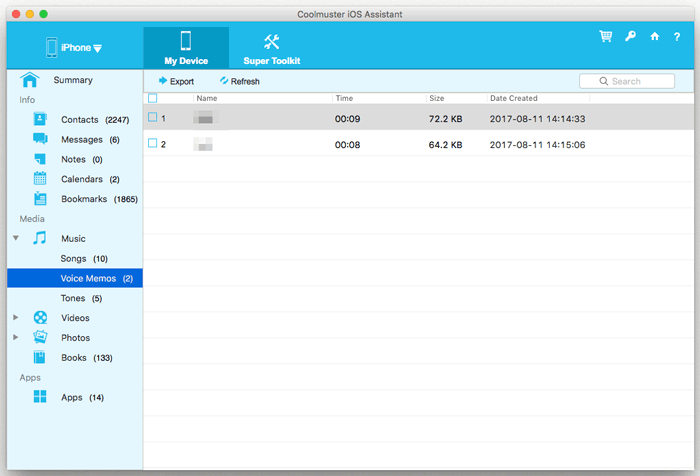
비디오 가이드:
Windows PC 사용자의 경우 Windows 버전을 다운로드하면 iOS Assistant를 사용하여 iPhone 음성 메모를 PC로 전송하는 방법을 배울 수 있습니다.
이메일을 사용하여 iPhone에서 Mac 으로 음성 메모를 보내는 것은 가장 쉬운 방법 중 하나입니다. 하지만 한 번에 하나의 메모만 보낼 수 있다는 문제가 있습니다. 녹음 내용이 많으면 이 방법이 느리고 반복될 수 있습니다. 그래도 한두 개의 메모만 이동해야 한다면 다음 방법을 따르세요.
1. iPhone에서 음성 메모 앱을 다운로드하여 설치하고 실행합니다.
2. 전송하려는 메모를 강조표시하세요.
3. "공유" 아이콘을 클릭하고 이메일 옵션을 선택하세요.
4. 수신자의 이메일 주소와 같은 기본 정보나 중요한 정보를 추가하세요.
5. "보내기" 버튼을 클릭하세요.
6. 컴퓨터에서 이메일 계정에 로그인하여 첨부 파일을 다운로드할 수 있습니다.

대부분의 iPhone 사용자에 따르면 음성 메모는 회의, 인터뷰, 노래 등 중요한 내용을 녹음하는 데 유용한 도구입니다. 이러한 음성 메모를 컴퓨터에 저장했고 이를 잃어버리지 않으려면 개인용 컴퓨터에 백업하는 것이 좋습니다.
위의 모든 방법을 사용하면 중요한 음성 메모를 iPhone에서 Mac 으로 문제 없이 전송할 수 있습니다. 그중에서도 Coolmuster iOS Assistant를 사용하는 것이 가장 좋고 가장 쉽습니다.
관련 기사:





